project-folder 
Quickly add/remove project folder.
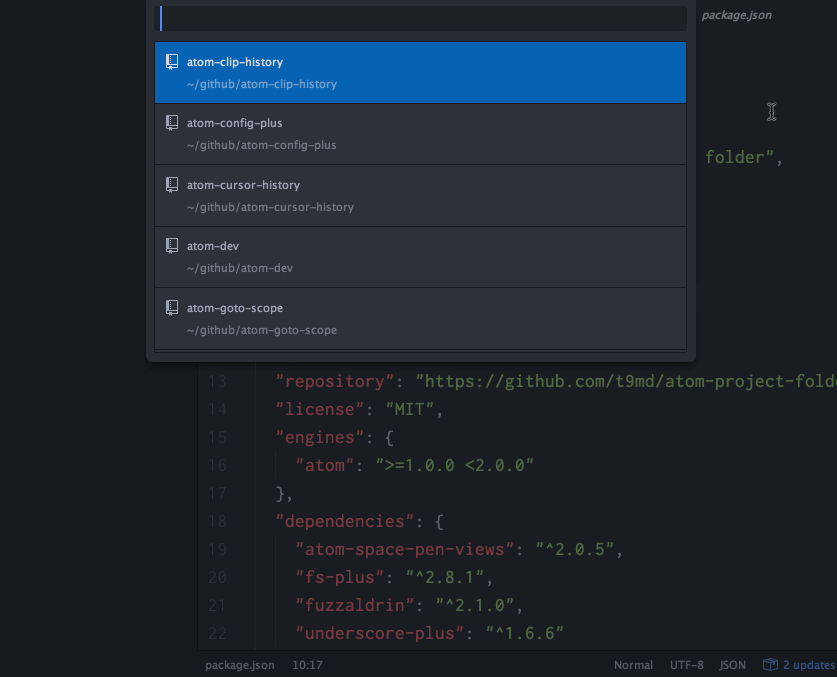
What is this?
Atom provide application:add-project-folder to add your project to project list.
And you can right click and chose Remove Project Folder to remove project from list.
This package enables you to quickly do above actions and provide extra commands to manipulate project list.
Features
- Quickly add/remove project folder, or open in new window(
ctrl-enterin select-list) - Can switch action between
add/removewithtaband UI color reflect current action. - Replace all project folders with selected item(
ctrl-rin select-list). - Hide already loaded folders from select list when adding.
- Continuously adding, removing without closing select list(
spacein select-list). - Find Git project recursively from specified directory.
- User defined project-group(add/remove set of project by defined group).
Command
project-folder:add: Add project folder.project-folder:remove: Remove project folder.project-folder:open-config: Open user-config to define project-group as CSON format.
In mini editor
project-folder:replace: Remove project except selected.project-folder:switch-action: Switch action 'add' / 'remove'. CSS style changes depending on action add(blue), remove(red), so that you can understand what you are doing.project-folder:confirm-and-continue: Confirm action without closing select list, you can continue to add/remove next project folder.project-folder:open-in-new-window: Open selected project in new window.project-folder:set-to-top-of-projects: Set selected project to top of project list.
How to use
Here is training course from Basic(step-1) to step3.
Basic.
- Start
project-folder:addfrom command palette or from keymap. - Chose folder you want to add.
- Project folder added and listed in tree-view.
Switch action by tab, Confirm and continue with space.
- Start
project-folder:addfrom command palette or from keymap. - Type
spacekey on item you want to add, and continue to add next item withspace. - Then type
tab, selected items color change toredbackground to indicate action changed toremove. Then typespaceto continuously remove folder from project list.
Replace project list by ctrl-r.
- Start
project-folder:addfrom command palette or from keymap. - Add multiple folder by typing
spaceseveral times. - Then type
ctrl-ron item you want to replace. - Project folders you added on 2. was replaced with only item you just replaced.
User defined project-group and open it in new-window.
This tutorial assume you've cloned git repositories atom, text-buffer and atom-keymap to ~/github.
- From command paletter execute
project-folder:open-config. - Paste following text in opened editor and save it.
groups:
atom: [
"~/github/atom"
"~/github/text-buffer"
"~/github/atom-keymap"
]
project-folder:add, you can see "atom" group shows up in top of list with different icon.ctrl-enterto openatomgroup in new window.- Three directories defined in group have opened in new window!(You can also remove set of directories in same way)
Keymap
Following keymap is defined for project-folder's select-list mini editor.
'.project-folder atom-text-editor[mini]':
'ctrl-r': 'project-folder:replace'
'tab': 'project-folder:switch-action'
'space': 'project-folder:confirm-and-continue'
'ctrl-enter': 'project-folder:open-in-new-window'
'ctrl-t': 'project-folder:set-to-top-of-projects'
To start project-folder:add or project-folder:remove, invoke from command pallete, or set keymap by yourself.
e.g. My setting.(I'm not setting project-folder:remove since I can switch to it by tab)
'atom-workspace:not([mini])':
'cmd-p': 'project-folder:add'
Config
projectRootDirectories: Comma separated list of directries to search project directories.
e.g
~/.atom/packages, ~/github
If you want to directly edit config.cson, see blow.
"project-folder":
projectRootDirectories: [
"~/.atom/packages"
"~/github"
]